5 måder at reparere beskadiget MOV-fil på: Gendan den som en proff
MOV-filer, der er kendt for deres alsidighed, er et yndet format til optagelse og lagring af multimedieindhold på grund af deres udbredte kompatibilitet. Alligevel stiger frustrationen, når disse filer støder på korruption, hvilket hindrer den problemfri afspilningsoplevelse, vi alle ønsker. Udfordringen ligger i at adressere og reparere disse korruptioner for at genoprette smidigheden og kvaliteten af vores multimedieafspilning. Håndtering af et sådant problem kan tage dig endnu en tid at prøve at løse det, og hvis man ikke er forsigtig, kan det blive værre end det kan løses.
Bekymre dig mindre, mens vi guider dig gennem et udvalgt udvalg af metoder, fra at udnytte specialiserede værktøjer som FVC Video Repair til at bruge velkendte afspillere som VLC og QuickTime. Fortsæt med at læse denne artikel reparere en MOV, hvilket sikrer, at dine videoer bringes tilbage til livet med professionel finesse. Sig farvel til afbrydelser i afspilningen og hej til en verden af uafbrudt streaming af høj kvalitet.

Del 1. Kan jeg rette en beskadiget MOV-fil
Reparation af en beskadiget MOV-fil er muligt gennem forskellige metoder som MOV video reparationsværktøj. Disse specialiserede videoreparationsværktøjer, såsom FVC Video Repair, tilbyder en dedikeret løsning til at reparere beskadigede MOV-filer effektivt. Alternativt kan populære multimedieafspillere som VLC og QuickTime også bruges til at forsøge at reparere under afspilnings- eller konverteringsprocesser. Nogle brugere finder succes ved at ændre filtypenavnet eller bruge gendannelsessoftware som Disk Drill eller EaseUS Data Recovery Wizard. Uanset om du er på en Mac eller et Windows-system, kan udforskning af disse metoder hjælpe dig med at redde og gendanne dine værdifulde MOV-filer til problemfri afspilning.
Del 2. Sådan repareres en beskadiget MOV-fil
1. FVC Video Reparation
Ødelagte MOV-filer kan være en kilde til frustration og forstyrre den problemfri afspilning af multimedieindhold. FVC video reparation er et af MOV reparationsværktøjerne, der tilbyder en dedikeret løsning til at løse disse problemer, hvilket giver brugerne mulighed for at genvinde adgang til deres værdifulde videoer. FVC Video Repair er designet til effektivt at reparere beskadigede MOV-filer og gendanne dem til deres optimale tilstand.
Trin 1. Download og start FVC video reparation på din computer.
Gratis downloadTil Windows 7 eller nyereSikker download
Gratis downloadTil MacOS 10.7 eller nyereSikker download
Trin 2. På din hovedskærm skal du klikke på den røde + knappen for at tilføje din korrupte MOV-fil. Næste er at tilføje en prøvevideo, bare klik på den lilla + knap.
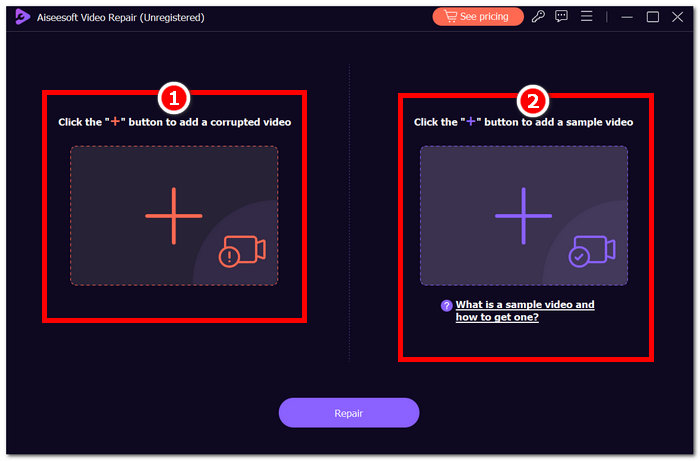
Trin 3. Klik på Reparation knappen og klik på Eksempel for at kontrollere kvaliteten af den behandlede MOV-videofil.
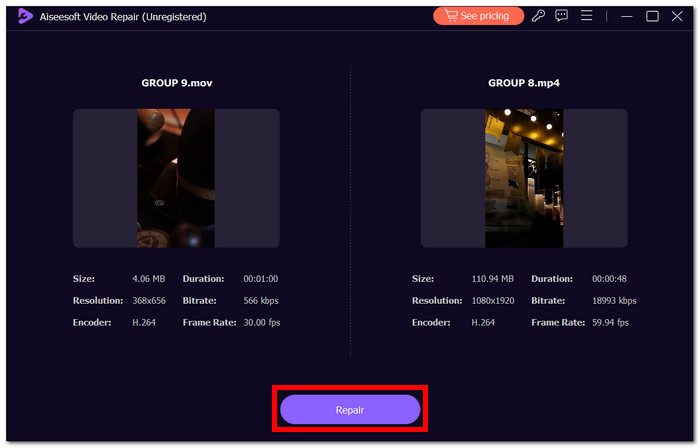
Trin 4. For at gemme filen på dit skrivebord skal du blot klikke på Gemme.
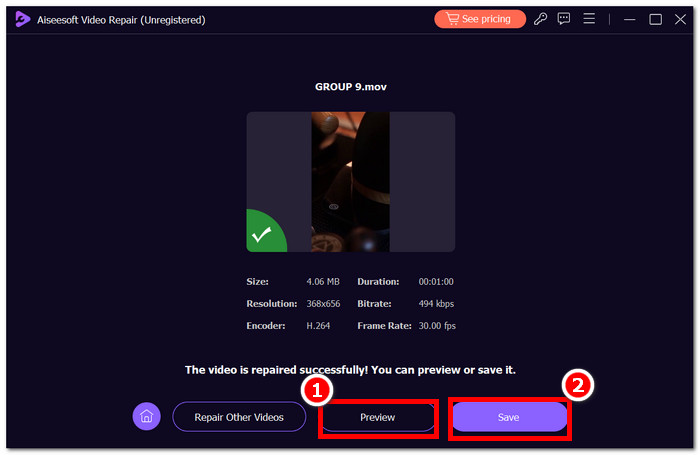
FVC Video Repair skiller sig ud som et pålideligt og effektivt værktøj til reparation af korrupte MOV-filer, der giver brugerne en ligetil løsning på multimedieafspilningsafbrydelser. Ved at følge ovenstående trin kan du gemme dit værdifulde videoindhold og nyde en problemfri seeroplevelse igen.
2. VLC Media Player
Reparer ødelagte MOV-filer med VLC Media Player, kendt for sin alsidighed i håndtering af forskellige multimedieformater, og den kan også hjælpe med at reparere beskadigede MOV-filer. Uanset om din MOV-fil viser afspilningsfejl eller visuelle fejl, giver VLC Media Player en ligetil løsning.
Trin 1. Start VLC Media Player applikation på din computer.
Trin 2. Gå til Medier fanen i menulinjen og vælg Konverter / gem.
Trin 3. Tilføj den beskadigede MOV-fil ved at klikke på Tilføje knap.
Trin 4. Vælg en destination og klik Start at begynde at reparere.
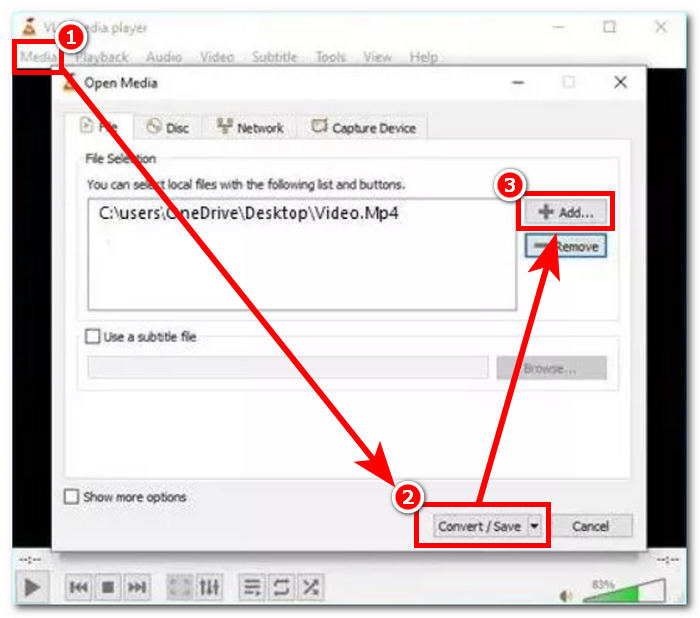
VLC Media Players evne til at reparere beskadigede MOV-filer gør det til et praktisk værktøj for brugere, der står over for afspilningsproblemer. Selvom den ikke er idiotsikker for enhver form for korruption, er denne metode værd at prøve for dens enkelhed og tilgængelighed. Husk altid at have en sikkerhedskopi af din originale fil, før du forsøger at reparere. Hvis VLC Player ikke løser problemet fuldt ud, vil du måske udforske specialiserede videoreparationsværktøjer for mere avancerede løsninger.
3. QuickTime Player
QuickTime Player, den indfødte MOV-afspiller til Apple-enheder, kan være et praktisk værktøj til at reparere beskadigede MOV-filer. Når du står over for afspilningsproblemer eller filkorruption, giver QuickTime Player en ligetil løsning til at gendanne og gendanne dit værdifulde videoindhold.
Trin 1. Start QuickTime Player på din Mac. Hvis du ikke har det installeret, kan du downloade det fra Apple Store.
Trin 2. Find og klik på i menulinjen Vindue og vælg Vis filminspektør.
Trin 3. QuickTime Player genkender muligvis, at filen er beskadiget og beder dig reparere den.
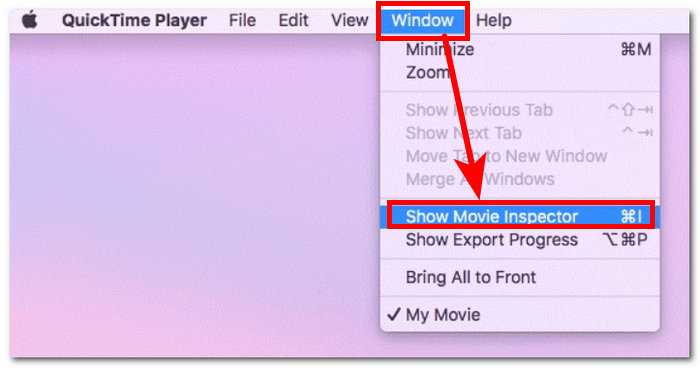
Trin 4. Inspektøren vil vise detaljerne om din MOV-fil, så du kan identificere og lokalisere fejlkoder, der kan hjælpe dig med at rette MOV-filen online.
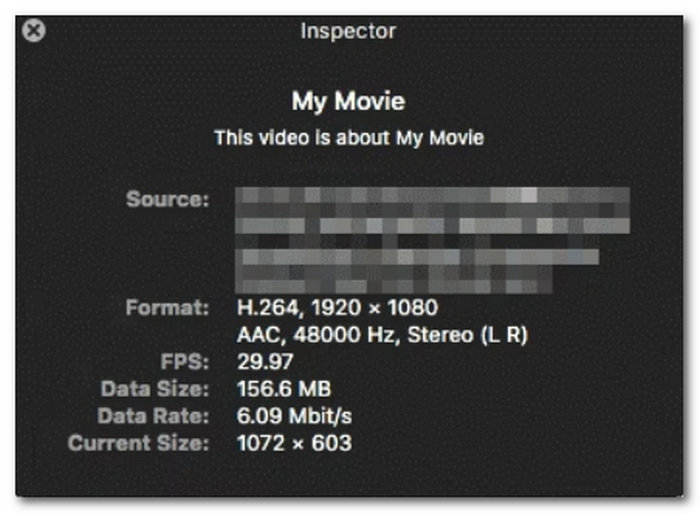
Ret korrupte MOV med QuickTime Player, hvilket gør det til en praktisk mulighed for Mac-brugere. Selvom det muligvis ikke løser alle typer filkorruption, kan det ofte løse almindelige problemer, der fører til afspilningsforstyrrelser.
4. Reparer MOV-fil online
Onlineværktøjer giver en hurtig og brugervenlig løsning til at reparere beskadigede MOV-filer. Følg disse fire enkle trin:
Trin 1. Søg efter et mov-filreparationsværktøj i din lokale browser.
Trin 2. Naviger til et velrenommeret online MOV-filreparationsværktøj og upload din beskadigede fil. Sørg for, at platformen er sikker og respekterer dit privatliv.
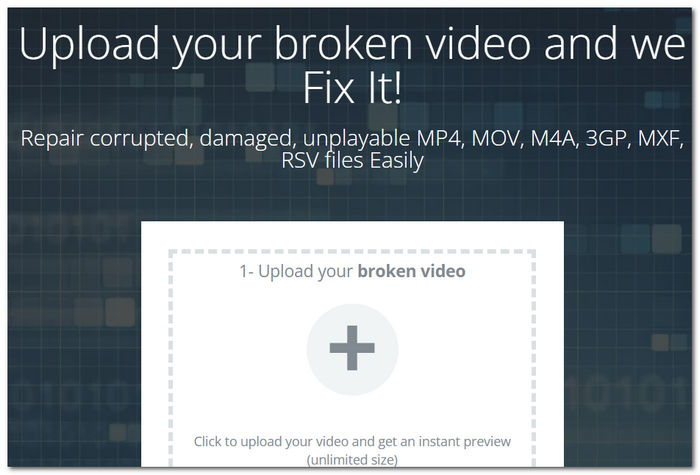
Trin 3. Onlineværktøjet vil analysere strukturen og indholdet af MOV-filen for at identificere og vurdere omfanget af korruptionen.
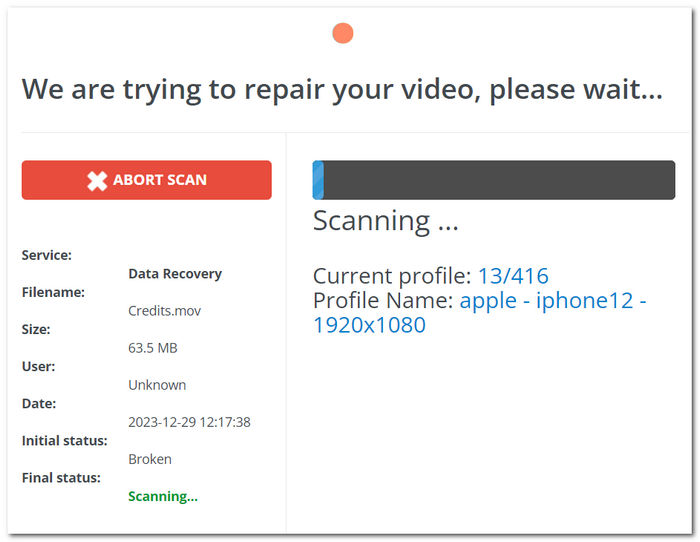
Trin 4. Når reparationen er færdig, skal du downloade den gendannede MOV-fil til din computer. Gem den på et sted efter eget valg til fremtidig brug.
Reparation af en beskadiget MOV-fil online tilbyder en bekvem og tilgængelig løsning, især for brugere, der måske ikke er fortrolige med komplekse videoreparationsprocesser. Det er dog afgørende at vælge pålidelige onlineværktøjer for at sikre dine filers sikkerhed.
5. MOV til MP4 konvertering
MOV-filer, et populært multimedieformat udviklet af Apple, kan nogle gange støde på korruptionsproblemer, hvilket fører til afspilningsforstyrrelser. Heldigvis er der effektive metoder til at reparere disse beskadigede filer og gendanne deres funktionalitet. En sådan metode involverer konvertering af MOV-filen til MP4, en proces, der ofte kan eliminere korruption og sikre jævn afspilning.
Trin 1. Søg efter pålidelig videokonverteringssoftware som Aiseesoft Video Converter Ultimate og åbn den på dit skrivebord.
Trin 2. På din hovedskærm skal du klikke på den røde + knappen for at tilføje din MOV-korrupte fil.
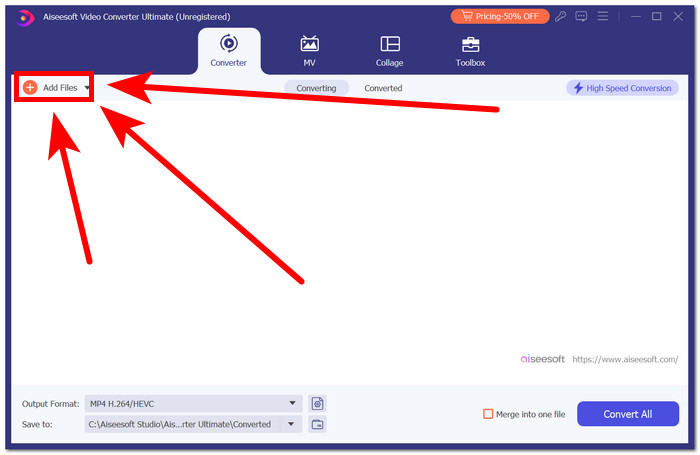
Trin 3. Skift outputformatet, i dette tilfælde MP4.
Trin 4. Til sidst skal du klikke på konverter for at begynde at konvertere din MOV til MP4.
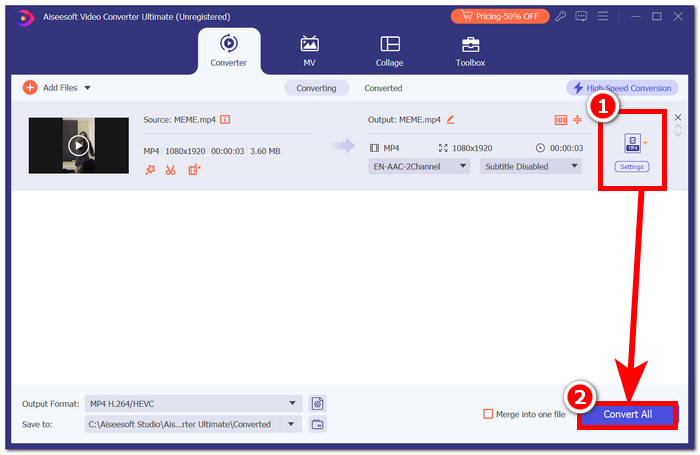
Konvertering af en beskadiget MOV-fil til MP4 kan være en ligetil og effektiv metode til at reparere afspilningsproblemer. Selvom denne metode muligvis ikke er anvendelig til alvorligt beskadigede filer, fungerer den som en praktisk løsning for mange brugere.
Del 3. Ofte stillede spørgsmål om reparation af beskadigede MOV-filer
Hvordan reparerer jeg en beskadiget MOV-fil på en Mac?
På en Mac er det muligt at reparere MOV-filer via forskellige metoder. QuickTime Player tilbyder en indbygget løsning, der giver brugerne mulighed for at forsøge at reparere under afspilning. Alternativt kan ændring af filtypenavnet eller brug af tredjepartssoftware såsom FVC Video Repair også være effektiv til at genoprette funktionaliteten af MOV-filer.
Hvorfor afspilles min MOV-fil ikke?
Når MOV-filer nægter at afspille, kan problemet skyldes korruption, inkompatible codecs eller problemer med medieafspillere. Brug af reparationsmetoderne skitseret ovenfor, herunder MOV til MP4-konvertering og dedikerede videoreparationsværktøjer, kan effektivt løse disse problemer og genoprette jævn afspilning. Ved at forstå og implementere disse løsninger kan brugere overvinde forhindringer, der hindrer deres MOV-filoplevelse.
Hvorfor virker min MOV-fil ikke i QuickTime?
QuickTime kan stå over for udfordringer med at håndtere korrupte MOV-filer. Hvis du støder på afspilningsproblemer, kan du overveje at bruge alternative medieafspillere som VLC Player eller bruge specialiseret reparationssoftware designet til at reparere og genoprette integriteten af dine MOV-filer. Disse alternativer kan ofte give effektive løsninger til en problemfri seeroplevelse.
Hvordan ved jeg, om min MOV-fil er beskadiget?
Hvis din MOV-fil nægter at afspille, viser fejlmeddelelser eller udviser visuelle artefakter under afspilning, kan den være beskadiget. Det er afgørende at identificere disse tegn, da de indikerer potentielle problemer, der kan forstyrre den problemfri seeroplevelse. I sådanne tilfælde kan udforskning af reparationsmetoder, såsom MOV til MP4-konvertering eller specialiserede videoreparationsværktøjer, hjælpe med at genoprette filens funktionalitet.
Kan VLC reparere MOV-filer?
VLC Player tilbyder en grundlæggende løsning til at reparere visse problemer med MOV-filer gennem sin konverteringsproces. Selvom det kan løse almindelige problemer, er det tilrådeligt at henvende sig til specialiserede videoreparationsværktøjer som FVC Video Repair for mere komplekse reparationer og omfattende restaurering. Disse dedikerede værktøjer giver avancerede funktioner designet til at håndtere en bred vifte af MOV-filkorruptioner for en mere effektiv genopretning.
Konklusion
Afslutningsvis, som tiden skrider frem, gør software og værktøjer det også. Alt, hvad der er tilgængeligt, kan være en stor hjælp til dine behov. I dette tilfælde, reparation af en beskadiget MOV-fil er muligt gennem forskellige metoder, lige fra simple afspillerbaserede løsninger til avanceret videoreparationssoftware. Det er et must at vælge den metode, der passer til dine behov for at gendanne dit værdifulde multimedieindhold.



 Video Converter Ultimate
Video Converter Ultimate Skærmoptager
Skærmoptager

